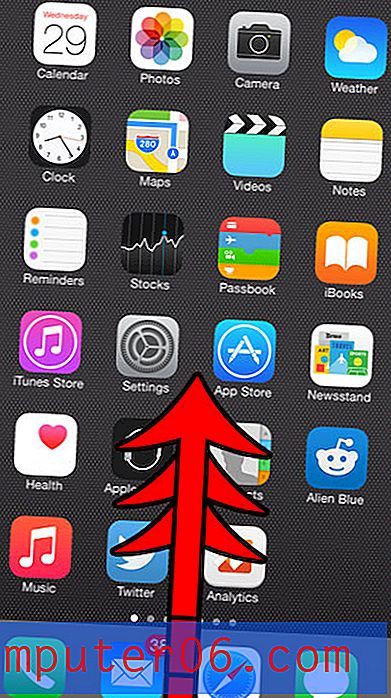So deaktivieren Sie iCloud Backup auf dem iPhone 5
Das Ihrer Apple ID zugeordnete iCloud-Konto verfügt über einen begrenzten Speicherplatz. Wenn Sie mehrere Geräte haben, die alle dieselbe ID haben, kann der iCloud-Speicherplatz sehr schnell voll werden.
Einer der größten Benutzer von iCloud-Speicher sind automatische Sicherungen Ihrer Geräte. Wenn Sie nicht für zusätzlichen iCloud-Speicher bezahlen möchten, möchten Sie möglicherweise wissen, wie Sie das iCloud-Backup von Ihrem iPhone 5 deaktivieren. Dadurch wird verhindert, dass nur dieses Gerät automatisch in iCloud gesichert wird, sodass Sie Ihren iCloud-Speicher für verwenden können andere Gerätesicherungen oder für andere Dateien.
Deaktivieren Sie iCloud Backup auf einem iPhone 5
Bei den Schritten in diesem Artikel wird davon ausgegangen, dass das iCloud-Backup derzeit auf Ihrem iPhone 5 aktiviert ist. Wenn Sie das iCloud-Backup für Ihr iPhone mithilfe der folgenden Schritte deaktivieren, wird verhindert, dass Ihr iPhone automatisch gesichert wird. Um das Gerät weiter zu sichern, müssen Sie es an Ihren Computer anschließen und über iTunes sichern.
Schritt 1: Tippen Sie auf das Symbol Einstellungen .

Schritt 2: Scrollen Sie nach unten und wählen Sie die Option iCloud .
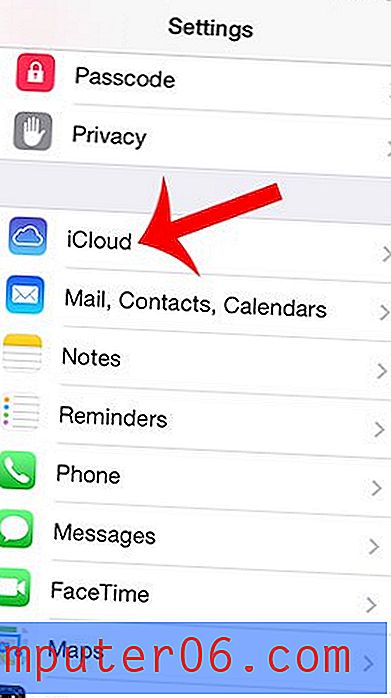
Schritt 3: Scrollen Sie nach unten und wählen Sie die Option Storage & Backup .
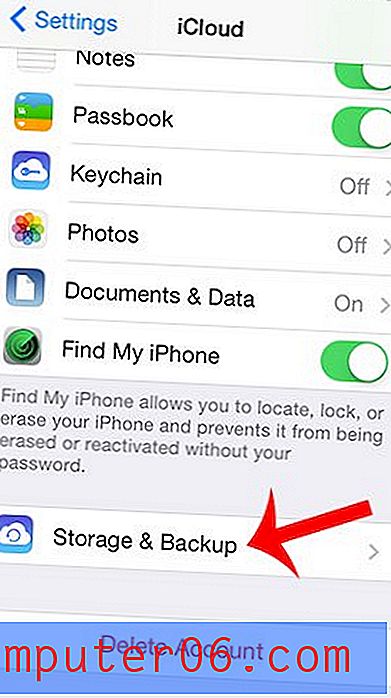
Schritt 4: Tippen Sie auf die Schaltfläche rechts neben iCloud Backup .
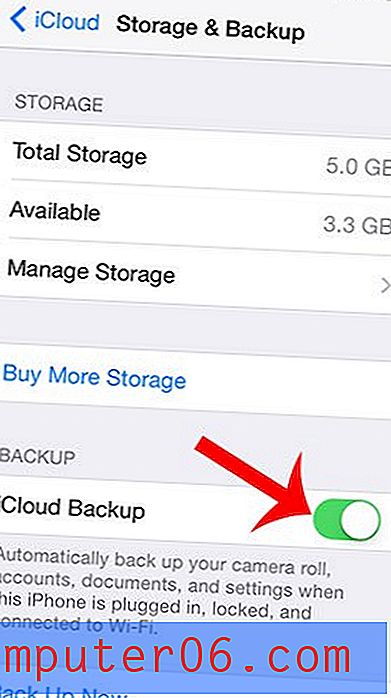
Schritt 5: Tippen Sie auf die Schaltfläche OK, um zu bestätigen, dass Ihr iPhone nicht mehr automatisch in Ihrem iCloud-Speicher gesichert wird.
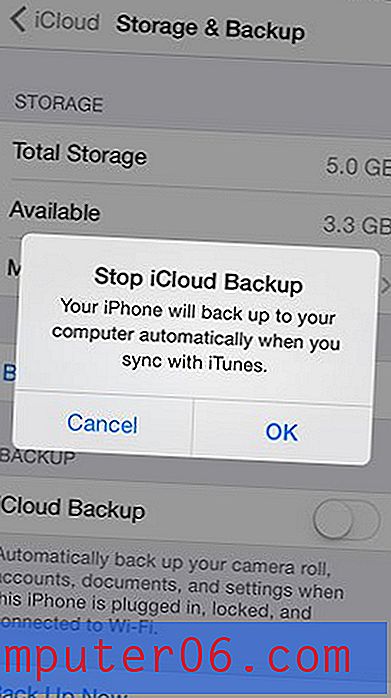
Einer der besten Aspekte bei der Verwendung von iCloud ist die Möglichkeit, Ihr iPhone zu finden, wenn es verloren geht oder gestohlen wird. Erfahren Sie, wie Sie Find My iPhone aktivieren, damit Sie diese Funktion nutzen können.